
创建了存储空间之后,您可以通过以下两种途径上传任意类型文件到存储空间中:
[backcolor=transparent]注意:如果上传的文件与存储空间中已有的文件重名,则会覆盖已有文件。
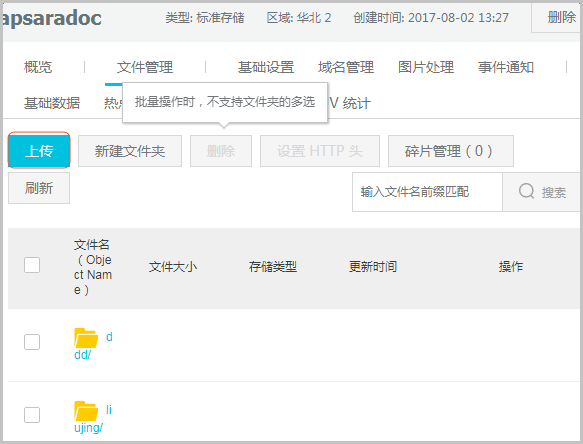
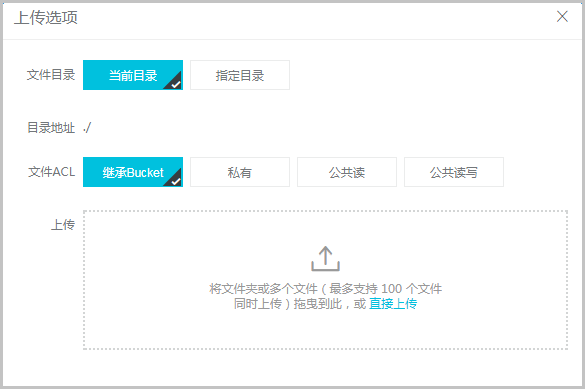
说明:您可以将文件上传到指定文件夹或者默认文件夹。单击[backcolor=transparent]上传之前先选择或者 新建文件夹可将文件上传到指定文件夹。直接单击[backcolor=transparent]上传则将文件上传到OSS默认文件夹。
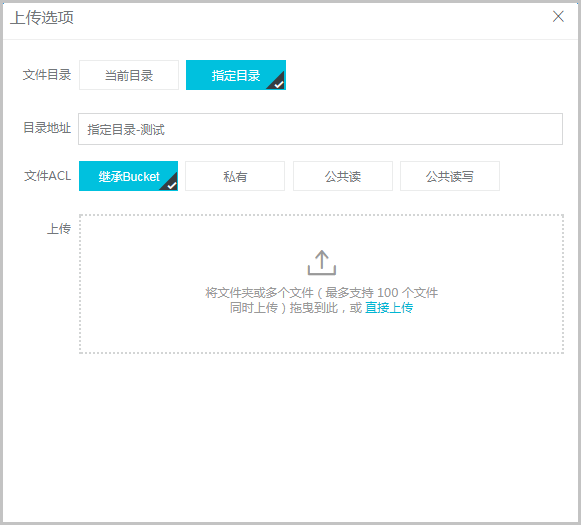
[backcolor=transparent]说明:关于文件夹的说明和操作,请参见 新建文件夹。
版权声明:本文内容由阿里云实名注册用户自发贡献,版权归原作者所有,阿里云开发者社区不拥有其著作权,亦不承担相应法律责任。具体规则请查看《阿里云开发者社区用户服务协议》和《阿里云开发者社区知识产权保护指引》。如果您发现本社区中有涉嫌抄袭的内容,填写侵权投诉表单进行举报,一经查实,本社区将立刻删除涉嫌侵权内容。
在阿里云对象存储服务(OSS)中上传文件至已创建的存储空间,您可以遵循以下步骤操作:
oss:PutObject权限。以上步骤指导您如何通过控制台及编程方式高效且安全地上传不同大小的文件至OSS存储空间。